Kadang kita cuma perlu jawaban cepat: berapa sih disk dan partisi yang lagi aktif di sistem Linux-ku? Tenang—cukup dua jurus: df dan mount. Di bawah ini, kita bahas dengan bahasa santai, contoh nyata, plus galeri visual biar makin kebayang.
Pendahuluan
Di Linux, informasi storage itu kaya—dan itu bagus! Untuk tahu
berapa disk serta partisi yang “terpasang” (mounted), gunakan
df buat lihat kapasitas & penggunaan, sementara
mount menampilkan daftar filesystem aktif beserta
opsinya.
Menggunakan perintah df
df (disk free) menunjukkan seberapa penuh filesystem
yang ter-mount. Ini resep cepat:
df -h df -k df -h /dev/sdb4
Contoh output ringkas (human-readable):
Filesystem Size Used Avail Use% Mounted on /dev/sdb4 45G 17G 29G 37% / /dev/sdb3 2.9G 543M 2.4G 19% /boot /dev/sdb5 35G 24G 12G 68% /var /dev/sdb7 385G 91G 294G 24% /home /dev/sda1 300M 6.8M 294M 3% /sda /dev/nvme0n1p1 1.8T 762G 979G 44% /nvme
Dari sini kelihatan ada 3 disk utama: sda,
sdb, dan nvme0n1, masing-masing dengan
beberapa partisi yang ter-mount. Rapi dan informatif.
Memahami kolom output df
- Filesystem: nama perangkat/partisi atau filesystem virtual.
- Size / Used / Avail: total, terpakai, dan sisa ruang.
- Use%: persentase penggunaan—cepat buat lihat mana yang hampir penuh.
- Mounted on: lokasi mount point di sistem file.
Filesystem khusus: tmpfs, devtmpfs, credentials
Jangan kaget kalau ada entri yang bukan partisi fisik:
- tmpfs: penyimpanan sementara di RAM (cepat, tapi volatil).
- devtmpfs: untuk device nodes di
/dev. - /run/credentials/: systemd menyimpan data sensitif di RAM (password/kunci) agar lebih aman.
Ini normal dan bikin sistemmu efisien.
Menggunakan perintah mount
Kalau mau lihat “apa saja yang terpasang” beserta jenis filesystem & opsi mount, gunakan:
mount
Contoh potongan output:
/dev/sda1 on / type ext4 (rw,relatime) tmpfs on /dev/shm type tmpfs (rw,nosuid,nodev) /dev/sdb1 on /backup type ext4 (rw,relatime)
Di sini kamu bisa lihat jenisnya (ext4,
tmpfs, dst.) dan opsi seperti
rw (read-write), relatime, dsb.
Perbandingan df vs mount
- df -h: fokus kapasitas—berapa besar, terpakai, tersisa, dan mount point-nya.
- mount: fokus list filesystem aktif—jenis & opsi mount-nya.
Keduanya komplementer. Pakai df untuk “berapa banyak”,
dan mount untuk “apa saja & bagaimana”.
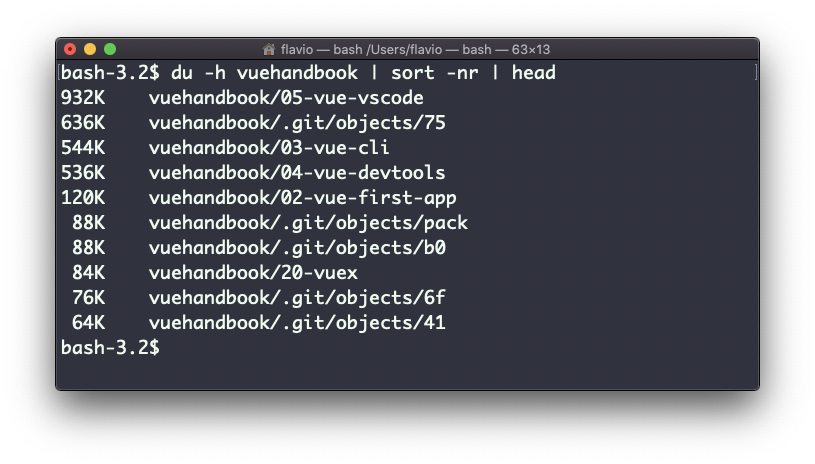
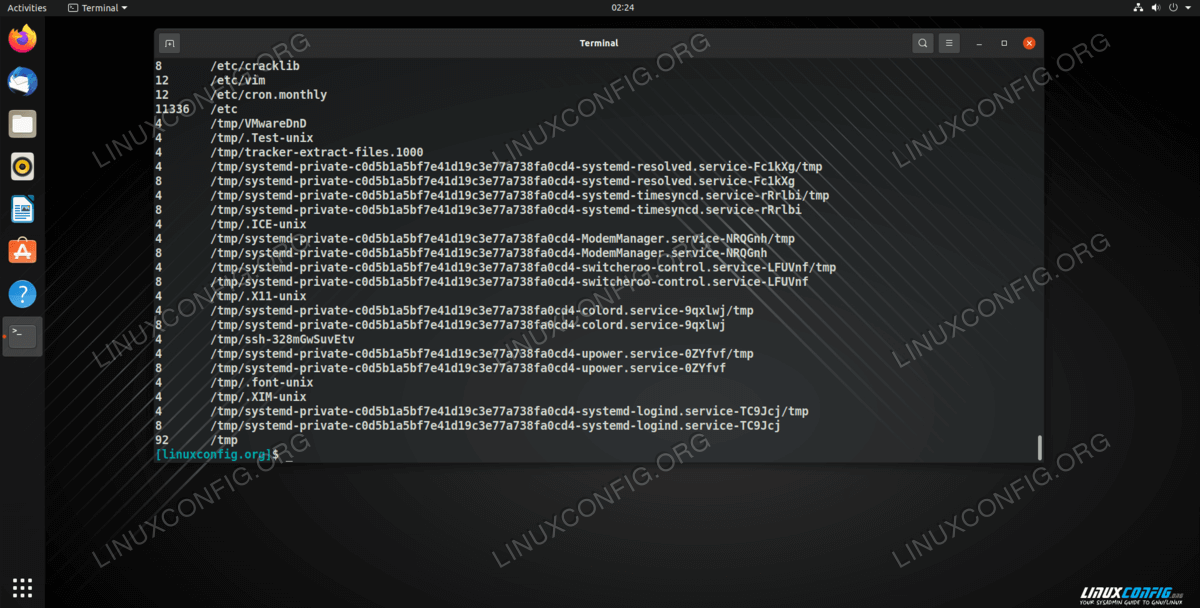
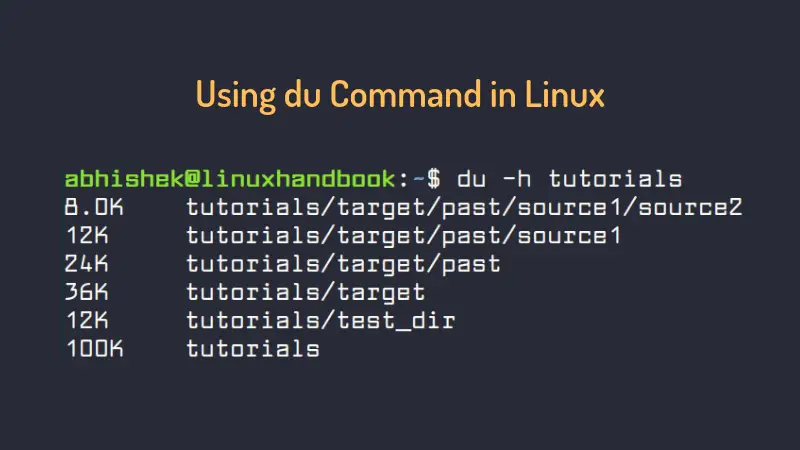
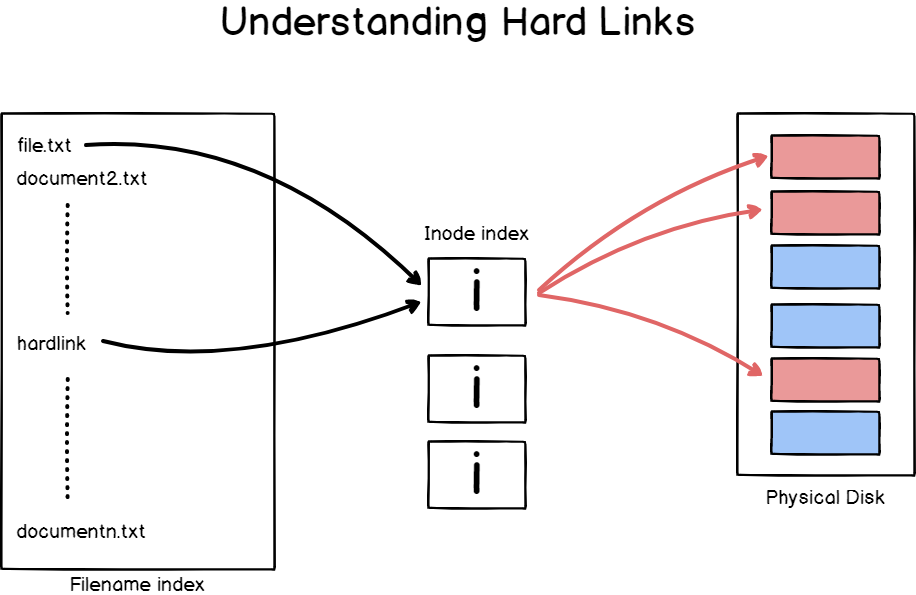
Komentar